Systemeinstellungen für Verträge und Abrechnung
SICHERHEIT Zugriffsrechte mit Admin-Berechtigung zum Konfigurieren von „Anwendungsübergreifenden (gemeinsamen) Funktionen". Siehe Sicherheitseinstellungen für Admin.
NAVIGATION Linkes Navigationsmenü > Verwaltung > Funktionen und Einstellungen > Anwendungsweite (gemeinsam genutzte) Funktionen > Systemeinstellungen > Verträge
Um die Seite zu öffnen, nutzen Sie den/die Pfad(e) im vorstehenden Abschnitt Sicherheit und Navigation.
HINWEIS Benutzer müssen sich abmelden und dann erneut anmelden, damit Systemeinstellungen wirksam werden treten.
Diese Systemeinstellung regelt die Preisgestaltung für Überschüsse bei Stundenkontingentverträgen. Damit können Sie basierend auf der ausgewählten Rolle unterschiedliche Beträge für Überschusszeit berechnen.
- Wenn diese Einstellung aus ist (Standard), wird Arbeitsaufwand, der für einen Vertrag ohne verfügbares Stundenkontingent geleistet wird, zum Überschusssatz abgerechnet. Es wird weder ein vertraglicher Stundenkontingentfaktor noch ein Stundenkontingentfaktor für die Admin-Rolle angewandt.
BEISPIEL Der Überschuss beträgt 90 € und der vertragliche Stundenkontingentfaktor ist 2. Der Warenposten für eine Überschussstunde beträgt 90 €.
- Wenn diese Einstellung aktiviert ist, wird der vertragliche Stundenkontingentfaktor der Rolle angewandt. Wenn kein vertraglicher Stundenkontingentfaktor der Rolle existiert, dann wird der Stundenkontingentfaktor für die Admin-Rolle angewandt. Der Faktor für die Admin-Tätigkeitsart wird NICHT angewandt.
BEISPIEL Der Überschuss beträgt 90 € und der vertragliche Stundenkontingentfaktor ist 2. Der Warenposten für eine Überschussstunde beträgt 180 €.
- Wenn diese Einstellung ausgewählt ist, werden Abrechnungsregeln monatlich an dem unter Einheiten festlegen/Warenposten erstellen am: angegebenen Tag ausgeführt (Abrechnungsartikel für den Kunden werden gezählt und Warenposten erstellt). Diese Einstellung ist standardmäßig markiert.
- Wenn diese Einstellung nicht ausgewählt ist, werden Abrechnungsregeln nicht automatisch ausgeführt. Die nächste Instanz für jede Ihrer Abrechnungsregeln in Ihrer Datenbank ist auf der Seite Anstehende Instanzen für vertragliche Abrechnungsregeln verfügbar und muss manuell über diese Seite ausgeführt werden.
Autotask speichert abrechenbare Beträge mit vier Dezimalstellen. Die Beträge für individuelle Rechnungspositionen werden auf zwei Dezimalstellen gerundet, wenn diese genehmigt und gebucht werden. Da Rechnungssummen nach dem Genehmigen und Buchen berechnet werden, werden Summen auf Grundlage der gerundeten Beträge berechnet, die auf der Rechnung erscheinen.
BEISPIEL 1. Beispiel: Die zur Berechnung des abrechenbaren Gesamtbetrages verwendeten abrechenbaren Beträge wurden auf 2 Dezimalstellen gerundet und sind daher identisch mit den in der Spalte Abrechenbarer Betrag angezeigten Beträgen. Der abrechenbare Gesamtbetrag beträgt 481,83, was genau dem Betrag der Summe aller Posten in der Spalte Abrechenbarer Betrag entspricht. Es gibt keinerlei Abweichungen.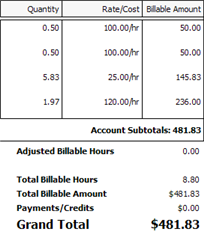
Wenn diese Systemeinstellung aktiviert ist, werden alle Arbeitsposten nach dem Genehmigen und Buchen auf 4 Dezimalstellen gerundet. Die Berechnungen für alle Rechnungsbeträge basieren auf vier Dezimalstellen, nicht auf zwei. Jeder Posten wird separat für die Anzeige auf der Rechnung gerundet.
Weil der abrechenbare Betrag für jeden Arbeitsposten für die Anzeige auf der Rechnung auf zwei Dezimalstellen gerundet wird, jedoch die Summen der Rechnung mit vier Dezimalstellen berechnet werden, bevor diese für die Anzeige auf zwei Dezimalstellen gerundet werden, kann es zu geringfügigen Abweichungen zwischen den auf der Rechnung angezeigten Gesamtbeträgen und der tatsächlichen Summe der Posten in der Spalte Abrechenbarer Betrag kommen.
BEISPIEL 2. Beispiel: Die zur Berechnung des abrechenbaren Gesamtbetrages verwendeten abrechenbaren Beträge wurden auf 4 Dezimalstellen gerundet und der tatsächliche Gesamtbetrag ist 481,8365. Dieser Wert wird auf den abrechenbaren Gesamtbetrag aufgerundet, der auf der Rechnung dargestellt wird: 481,84. Addiert man die in der Spalte Abrechenbarer Betrag angezeigten Werte zur Berechnung des abrechenbaren Gesamtbetrages, ist der Gesamtbetrag 481,83. Der Grund für die fehlenden 0,01 liegt in den zwei Dezimalstellen, die nicht auf der Rechnung angezeigt werden.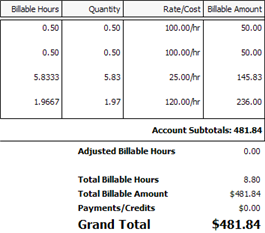
HINWEIS Diese Systemeinstellung gilt sowohl für XML-Exporte als auch generierte Rechnungen.
Standardmäßig zeigt Autotask abrechenbare Stunden auf Rechnungen auf 2 Dezimalstellen gerundet an, obwohl sie mit 4 Dezimalstellen gespeichert werden.
Wenn dies aktiviert ist, werden abrechenbare Stunden mit vier Dezimalstellen auf der Rechnung angezeigt. Die Anzahl wird auf 2 Dezimalstellen gerundet. Satz und abrechenbarer Betrag zeigen immer zwei Dezimalstellen auf der Rechnung an.
Standardmäßig rundet Autotask abrechenbare Arbeitsaufwandsposten auf vier Dezimalstellen, selbst wenn nur zwei Dezimalstellen angezeigt werden. Dies kann beim Runden zu Fehlern führen.
Wenn Sie die Markierung für diese Einstellung aufheben, werden Arbeitsaufwandsposten auf zwei Dezimalstellen gerundet und somit offensichtliche Fehler beim Runden vermieden.
Diese Systemeinstellung betrifft nur das Autotask QuickBooks-Erweiterungsmodul. Das externe QuickBooks-Buchhaltungssystem ist lediglich in englischer Sprache verfügbar.
Per Standardeinstellung ist die automatische Nummerierung der Rechnungen deaktiviert. Dies ist die richtige Einstellung, wenn Sie Abrechnungstransaktionen in eine andere Buchhaltungsanwendung exportieren. Sie können eine Rechnungsnummer auch manuell eingegeben, wenn Sie eine einzelne Rechnung über Ausgewählte Rechnungen verarbeiten erstellen.
Um die automatische Nummerierung zu aktivieren, geben Sie die Rechnungsnummer ein, die bei der nächsten Rechnung verwendet werden soll. Bei Rechnungen wird jede nachfolgende Rechnungsnummer um 1 erhöht. Ist diese Systemeinstellung aktiviert, sind Benutzer nicht in der Lage, manuell eine Rechnungsnummer unter „Ausgewählte Rechnungen verarbeiten“ einzugeben. Im Feld Rechnungsnummer wird auto. nummeriert angezeigt und es ist deaktiviert.
Falls Sie eine Startnummer mit vorangestellten Nullen eingeben (zum Beispiel: 00001), wird Autotask die Nullen bei der Nummerierung der Rechnungen angleichen (wenn beispielsweise der Benutzer die Startnummer als 00001 eingibt, ist die 10. Rechnungsnummer 00010).
Wenn die Organisationsstruktur aktiviert ist, können Sie für jeden Bereich, den Sie eingerichtet haben, eine separate Sequenz für Nächste Rechnungsnummer einrichten.
- Klicken Sie auf Klicken Sie zum Bearbeiten hier.
Die Seite „Nächste Rechnungsnummer“ wird geöffnet. Sie sehen den Abschnitt Global sowie den Abschnitt Nächste Rechnungsnummer (nach Bereich). Alle von Ihnen eingerichteten Bereiche werden aufgelistet. Standardmäßig verwenden alle Bereiche die im Abschnitt Global eingerichtete Sequenz für Nächste Rechnungsnummer. - Um eine separate Rechnungsnummernsequenz für Rechnungspositionen einzurichten, die mit dem Bereich verbunden sind, geben Sie die nächste Rechnungsnummer im Feld ein.
- Klicken Sie auf Speichern & Schließen.
Per Standardeinstellung ist das Datum, an dem Sie den Posten genehmigen, auch das Buchungsdatum.
Wenn diese Systemeinstellung aktiviert ist, können Sie während des Genehmigungs- und Buchungsvorgangs ein anderes Buchungsdatum als das aktuelle Datum eingeben. Sowohl das Genehmigungsdatum als auch das vom Benutzer angegebene Buchungsdatum werden in der Autotask-Datenbank gespeichert.
Wenn diese Systemeinstellung aktiviert ist und Sie auf einer beliebigen Seite zum Genehmigen und Buchen auf die Schaltfläche Genehmigen und Buchen klicken, geschieht Folgendes:
- Ein Dialogfenster mit dem Feld Buchungsdatum wird geöffnet. Das Standarddatum ist das aktuelle Datum. Um ein anderes Datum als Buchungsdatum anzugeben, klicken Sie auf das Symbol für die Datumsauswahl und wählen Sie das Datum aus.
- Klicken Sie auf OK.
Autotask prüft, ob ein gültiges Buchungsdatum eingegeben wurde. Wenn ja, wird das Dialogfeld „Buchungsdatum eingeben“' geschlossen, und die Posten werden mit dem von Ihnen eingegebenen Buchungsdatum genehmigt und gebucht.
- Wenn Sie auf Abbrechen klicken, wird das Dialogfeld geschlossen und die ausgewählten Posten werden nicht gebucht.
HINWEIS Wenn ein Administrator einen gebuchten Posten rückbucht ( ![]() > Admin > Funktionen & Einstellungen > Verträge & Rückbuchung > Rückbuchen), werden sowohl das Genehmigungsdatum als auch das Buchungsdatum gelöscht.
> Admin > Funktionen & Einstellungen > Verträge & Rückbuchung > Rückbuchen), werden sowohl das Genehmigungsdatum als auch das Buchungsdatum gelöscht.
Diese Systemeinstellung betrifft nur das Autotask QuickBooks-Erweiterungsmodul. Das externe QuickBooks-Buchhaltungssystem ist lediglich in englischer Sprache verfügbar.
Um Ihre Steuernummer, Mehrwertsteuer oder sonstige Geschäftsidentifikationsnummer auf Ihren Rechnungen, Angeboten oder Bestellungen anzuzeigen, geben Sie die Zeichen ein und speichern Sie Ihre Änderungen. Die Informationen erscheinen auf Autotask-Systemrechnungsvorlagen unter Ihrem Adressbereich. Die Variable [Ihre Firma: Steuernummer, Mehrwertsteuer usw.] ist im HTML-Editor für Rechnungs-, Angebots- und Bestellvorlagen verfügbar.
Lassen Sie diese leer, wenn Sie keine Identifikationsnummer anzeigen möchten.
TIPP Um die Steuer-ID für die Rechnungsempfänger-Firma anzuzeigen, fügen Sie sie im Feld Steuer-ID auf der Firmenseite hinzu. Siehe Eine Firma hinzufügen.
Diese Systemeinstellung ist standardmäßig aktiviert (markiert). Wenn diese Einstellung aktiviert ist, wird die Steuerregion der Mutterfirma auf alle Rechnungspositionen (sowohl der Mutterfirma als auch der Tochterfirma) angewandt. Wenn Sie die Markierung dieses Kontrollkästchens aufheben, wird die Steuerregion der Tochterfirma auf Rechnungspositionen der Tochterfirma angewandt, die der Rechnung einer Mutterfirma hinzugefügt wurden.
BEISPIEL Eventuell sollten Sie die Markierung dieses Kontrollkästchens aufheben, wenn sich Tochterfirmen in anderen Steuerregionen befinden und Sie aufgrund von lokalen Steuergesetzen abrechenbaren Arbeitsaufwand und zugehörige Posten zu dem Satz besteuern müssen, der dort gilt, wo die Arbeiten ausgeführt werden. Bitte machen Sie sich mit allen lokalen Steuergesetzen vertraut, die für Ihre Situation gelten.
Der Service Desk-Standardvertrag wird standardmäßig nicht auf Tickets angewandt, die über das Kundenportal zu Autotask hinzugefügt wurden.
Wenn diese Systemeinstellung aktiviert ist, werden alle eingehenden Kundenportal-Tickets für Firmen, die einen Service Desk-Standardvertrag haben, automatisch diesem Vertrag zugewiesen.
- Wenn eine Tochterfirma keinen Service Desk-Standardvertrag hat, dafür aber die Mutterfirma, wird die Arbeit dem Service Desk-Standardvertrag der Mutterfirma zugewiesen.
- Diese Systemeinstellung hat keine Auswirkungen auf Firmen, die keinen Service Desk-Standardvertrag haben (entweder auf deren Ebene oder auf Mutterfirmenebene).



